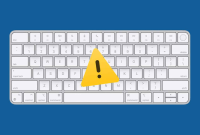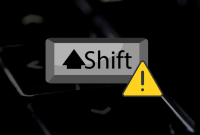Sebagai salah satu tombol yang paling banyak di tekan, Tentunya ketika tombol Enter tidak berfungsi akan membuat kita kesusahan dalam mengoperasikan laptop atau komputer.
Tombol yang berada di sebelah kanan pada tata letak keyboard ini memiliki banyak sekali fugsinya. Misalnya saja saat mengeksekusi sebuah perintah, membuat garis baru pada lembar dokumen serta banyak lainnya.
Cara Mengatasi Tombol Enter Tidak Berfungsi di Windows 11/10
Tombol Enter tidak berfungsi bisa terjadi karena adanya kesalahan pada sistem ataupun disebabkan oleh hardware perangkat itu sendiri.
Bagi Anda yang sedang mengalami masalah ini, silahkan baca hingga tuntas artikel ini untuk mengetahui metode memperbaikinya.
Restart Laptop
Sebelum ke metode yang lebih sulit, Kita bisa melakukan prosedur restart terlebih dulu.
Walaupun terdengar sangat simpel, akan tetapi nyatanya setiap kali Kita memulai ulang perangkat akan memberikan dampak perbaikan pada kesalahan atau bug kecil yang terjadi pada sistem.
Untuk itu, merestart laptop bisa digunakan sebagai cara mengatasi tombol Enter tidak berfungsi.
Klik ikon windows di pojok bawah kiri layar, lalu ketuk ikon Power dan pilih Restart.
Sekarang coba tekan lagi tombol Enternya apakah kembali bekerja lagi atau tidak. Apabila belum, silahkan coba metode yang kedua di bawah ini.
Jalankan Troubleshoot
Untuk cara mengatasi tombol Enter tidak berfungsi yang kedua ini, sangatlah mudah. Pasalnya kita akan memanfaatkan fitur pemecah masalah yang sudah disediakan oleh Windows.
Menggunakan fitur pemecah masalah pun tidaklah rumit dimana Anda hanya perlu mengaksesnya dengan cara:
Tekan tombol Windows + I secara bersmaan untuk masuk ke Settings. lalu pilih System kemudian klik Troubleshoot dan Other troubleshooters.
Gulir kebawah dan klik Run pada opsi Keyboard.
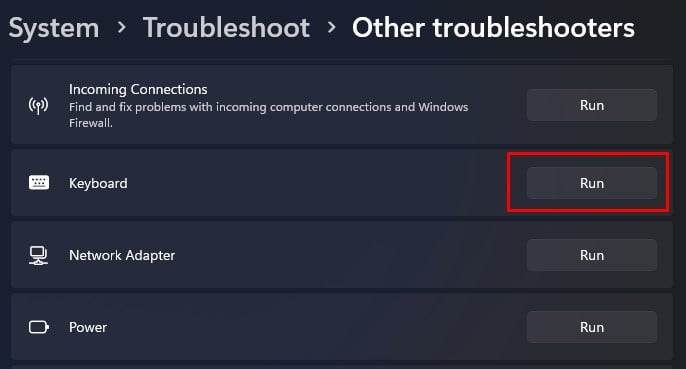
Tunggu hingga pemindaian masalah selesai.
Selanjutnya fitur ini akan secara otomatis memperbaiki masalah ini ataupun memberikan saran perbaikan pada keyboard Anda.
Nonaktifkan Filter and Sticky Keys
Filter and Sticky Keys merupakan salah satu fitur aksebilitas di sistem operasi Windows. Hanya saja pada beberapa kasus fitur ini bisa menjadi penyebab mengapa tombol Enter tidak berfungsi.
Oleh karena itu, Kita dapat mengatasi error ini dengan mencoba menonaktifkan Filter and Sticky Keys.
Berikut langkah-langkahnya:
Klik ikon kaca pembesar (windows search) lalu ketikkan Control Panel pada kotak perintah search bar.
Selanjutnya akan muncul Control Panel dan ketuk untuk masuk.
Kemudian pilih opsi Ease of Access kemudian ketuk Change how your keyboard works yang terletak di bawah menu Ease of Access Center.
Sekarang lihat pada bagian Make it easier to type, lalu hapus centang Turn on Sticky Keys dan Turn on Filter Keys.
Terakhir ketuk Apply terus OK untuk menyimpan pengaturan ini.
Anda bisa kembali menekan tombol Enter untuk mengetahui apakah sudah kembali berfungsi atau belum.
Update Driver Keyboard
Guna menghindari kegagalan fungsi pada salah tombol keyboard termasuk Enter, Kita mesti memperhatikan apakah driver keyboard selalu berada pada versi terbaru.
Oleh sebab itu, Silahkan periksa apakah driver keyboard membutuhkan pembaharuan.
Buka Run Command dengan cara menekan Win + R secara bersamaan.
Pada dialog box ketikkan devmgmt.msc dan klik OK.
Sekarang Anda akan dlaihkan ke jendela Device Manager. Ketuk panah di samping opsi keyboards untuk memunculkan jenis keyboard yang anda gunakan lalu klik kanan dan klik Update driver.
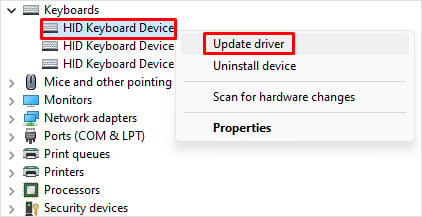
Terakhir pilih Browser my computer for drivers untuk memilih driver yang akan di unduh.
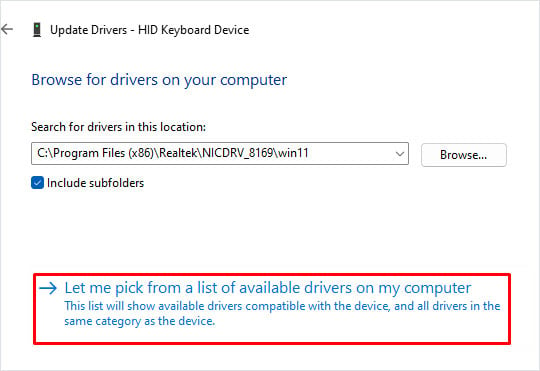
Setelah selesai melakukan pembaharuan pada diver keyboard, sekarang restart laptop untuk melihat perubahannya.
Uninstall Driver Keyboard
Apabila kesalahan tombol Enter tidak berfungsi belum berhasil diperbaiki maka Anda bisa mencoba menggunakan metode ini yakni mencopot update tadi.
Tujuannya adalah untuk menyelesaikan masalah ini.
Ulangi langkah-langkah masuk ke Device Manager seperti diatas, lalu munculkan tipe Keyboard yang Anda gunakan dan ketuk Uninstall device dengan cara ketuk dua kali pada opsi keyboard.
Mulai ulang kembali perangkat dan lihat apakah tombol Enter sudah normal atau belum.
Bersihkan Fisik Keyboard
Jika kelima perbaikan diatas tidak ada yang berhasil mengatasi tombol Enter tidak berfungsi, maka hampir bisa dipastikan masalah ini disebabkan oleh fisik keyboard itu sendiri.
Tombol yang sudah tidak dalam kondisi bagus dan adanya kotoran di sekitar tombol enter pun bisa menjadi penyebabnya.
Oleh karena itu, coba bersihkan remah-remah kotoran pada keyboard dan perhatikan apakah ada kerusakan di tombol Enter.
Coba Gunakan Keyboard Eksternal
Penggunaan keyboard eksternal bertujuan untuk menguji apakah tombol Enter tidak berfungsi ini disebabkan oleh bagian fisik keyboard dan memang benar-benar sudah rusak.
Setelah keyboard eksternal terhubung ke laptop, silahkan coba tekan tombol Enternya apakah berfungsi atau tidak.
Jika iya, maka dapat dipastikan Tombol Enter tidak berfungsi ini disebabkan oleh fisik keyboard itu sendiri karena telah rusak.
Solusinya, Anda bisa tetap menggunakan keyboard eksternal, membeli keyboard laptop yang baru atupun mendatangi teknisi resmi merek laptop yang Anda gunakan.
Lihat Juga:
- Cara Mengatasi Tombol FN Tidak Berfungsi
- Cara Mengatasi Tombol Shift Tidak Berfungsi
- Cara Mengatasi Tombol Windows Tidak Berfungsi
- Cara Mengatasi Tombol Backspace Tidak Berfungsi
- Cara Mengatasi Keyboard Laptop Tidak Berfungsi
- Cara Mengatasinya Keyboard Laptop Tidak Bisa Mengetik Angka
Kesimpulan
Itulah beberapa cara mengatasi tombol Enter tidak berfungsi yang bisa Anda coba. Setiap orang tentunya akan mendapatkan hasil yang berbeda ketika menjalankan salah satu metode di atas.
Jadi bisa saja di Anda berhasil namun di orang lain tidak, begitupun sebaliknya.